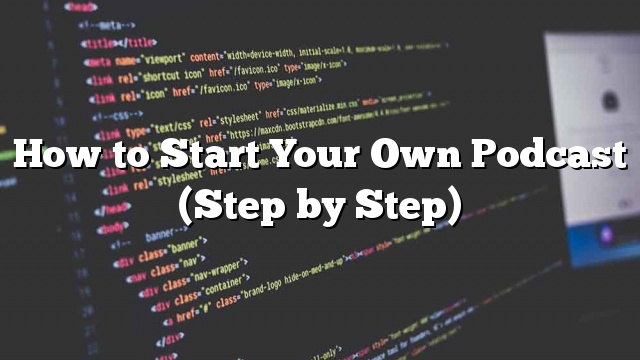Bạn đang tìm kiếm để bắt đầu một podcast? Bạn muốn biết thiết lập podcasting hoàn hảo trông như thế nào? Trong hướng dẫn này, chúng tôi sẽ chỉ cho bạn cách bắt đầu podcast của riêng bạn với WordPress – từng bước. Bạn sẽ tìm hiểu về podcast làm việc như thế nào, các thiết bị podcast tốt nhất, plugin WordPress podcast mà bạn cần, và nhiều hơn nữa.
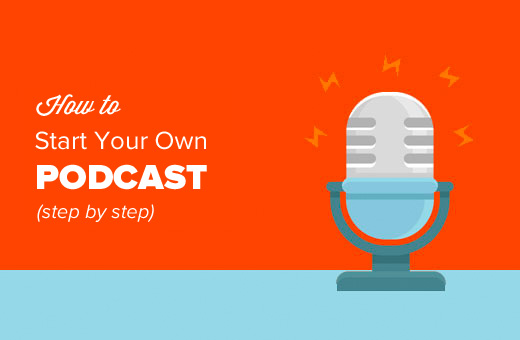
Không có vấn đề tuổi tác hay bộ kỹ năng kỹ thuật của bạn, bạn có thể dễ dàng bắt đầu podcast riêng bằng cách làm theo quy trình từng bước nêu trong bài viết này.
Dưới đây là một phác thảo của tất cả mọi thứ mà chúng tôi sẽ bao gồm:
- Podcasting & podcast làm việc như thế nào?
- Những điều bạn cần để cài đặt podcast
- Lựa chọn tốt nhất lưu trữ web và tên miền
- Thiết lập một dịch vụ lưu trữ media
- Chọn thiết bị podcasting phù hợp
- Ghi podcast đầu tiên của bạn
- Xuất bản podcast của bạn với WordPress
- Tải lên các tệp phương tiện của bạn để Blubrry
- Thiết lập trình cắm Podcast Thủ công thông minh
- Thêm podcast đầu tiên của bạn trong WordPress
- Xem trước podcast của bạn với iTunes
- Trình podcast của bạn lên iTunes
- Podcasting tài nguyên để giúp bạn phát triển
Sẳn sàng? Băt đâu nao.
Podcasting & Làm thế nào Podcasts làm việc?
Một podcast là một tập hợp nhiều tập tin âm thanh mà người dùng có thể đăng ký tải và nghe.
Để podcast của bạn hoạt động, bạn cần có tệp âm thanh và nguồn cấp dữ liệu RSS mà người dùng có thể đăng ký để cập nhật và tải các tập phim mới khi họ phát hành.
Bởi vì WordPress đi kèm với một hệ thống nguồn cấp dữ liệu RSS tích hợp cho các blog, nhiều podcasters chọn sử dụng WordPress làm nền tảng trang web podcast của họ.
Bạn có thể kết nối trang web podcast với các ứng dụng podcasting như iTunes để giúp hàng triệu người dùng dễ dàng lắng nghe và đăng ký. Chúng tôi sẽ trình bày điều này sau trong bài báo.
Bây giờ bạn đã biết một podcast là gì và nó hoạt động như thế nào, hãy xem cách thiết lập một podcast.
Những điều bạn cần để cài đặt Podcast
Đối với một thiết lập podcast chuyên nghiệp, có vài điều bạn cần phải bắt đầu.
Điều đầu tiên là một trang web hoặc blog, nơi mọi người có thể tìm thêm về bạn và podcast của bạn.
Điều thứ hai là các thiết bị để ghi podcast của bạn.
Cuối cùng, bạn cần có các công cụ phù hợp để xuất bản podcast trên internet, vì vậy bạn có thể có được số lượng người đăng ký và truy cập tối đa.
Chúng tôi sẽ hướng dẫn bạn qua toàn bộ quy trình từng bước.
Bước 1. Thiết lập trang web: WordPress Hosting và Tên miền
Bước quan trọng nhất trong việc xây dựng một trang web là chọn nền tảng phù hợp. Rất may bạn ở đây, vì vậy bạn sẽ không mắc bất kỳ sai lầm tân thời nào.
Chúng tôi khuyên bạn nên sử dụng WordPress.org còn được gọi là WordPress tự tổ chức để thiết lập trang web podcasting của bạn.
WordPress là miễn phí để sử dụng, bạn có thể cài đặt plugin, tuỳ chỉnh thiết kế trang web của bạn, và quan trọng nhất là kiếm tiền từ trang web của bạn mà không có bất kỳ hạn chế nào (xem sự khác biệt giữa WordPress.com và WordPress.org.
Chúng ta đã giải thích tại sao WordPress là miễn phí? trong bài viết trước của chúng tôi.
Không có bắt. Hoàn toàn miễn phí vì bạn phải tự cài đặt và lưu trữ nó.
Nói cách khác, bạn cần một tên miền và web hosting.
Tên miền là địa chỉ trang web của bạn trên internet. Đây là những gì mọi người gõ để truy cập vào trang web của bạn. Ví dụ: google.com hoặc site.com.
Lưu trữ web là trang chủ của trang web của bạn trên internet. Đây là nơi lưu trữ tất cả các tệp và hình ảnh của bạn. Mỗi trang web cần lưu trữ web.
Các chi phí điển hình của máy chủ web là $ 7,99 mỗi tháng và một tên miền thường có giá khoảng $ 14,99 mỗi năm.
Đây là rất nhiều cho một người chỉ mới bắt đầu. Rất may, Bluehost, đã đồng ý cung cấp cho người dùng của chúng tôi một tên miền miễn phí và hơn 60% trên trang web lưu trữ.
Theo con số thực, điều này có nghĩa là bạn có thể bắt đầu trang web podcasting với mức 2,95 đô la mỗi tháng.
→ Nhấp vào đây để Yêu cầu bồi thường Bluehost độc quyền ←
Chúng tôi khuyên bạn nên sử dụng Bluehost vì đây là một trong những nhà cung cấp dịch vụ lưu trữ chính thức của WordPress và là một trong những dịch vụ lưu trữ web lớn nhất trên thế giới.
Sau khi đăng ký với Bluehost, vui lòng tham khảo hướng dẫn từng bước về cách bắt đầu blog WordPress. Bạn sẽ được lên và chạy trong thời gian không.
Để biết thêm các đề xuất lưu trữ
Nếu bạn chọn một công ty lưu trữ khác với Bluehost, bạn có thể làm theo hướng dẫn trong hướng dẫn cài đặt hoàn chỉnh của WordPress để bắt đầu.
Bước 2. Thiết lập một dịch vụ Media Hosting
Điều tiếp theo bạn cần là dịch vụ lưu trữ media tốt. Podcast của bạn là tệp âm thanh lớn.
Phục vụ các tệp lớn này từ máy chủ web của bạn sẽ tiêu tốn rất nhiều tài nguyên máy chủ. Điều này sẽ làm cho trang web của bạn chậm và thường không phản hồi.
Để có trải nghiệm người dùng tốt nhất, chúng tôi khuyên bạn nên sử dụng nền tảng lưu trữ phương tiện truyền thông podcast cụ thể như Blubrry.
Hầu hết các podcasters thông minh sử dụng một dịch vụ podcast riêng biệt để phục vụ các tập tin podcast của họ. Đây là cách thông minh và hiệu quả nhất để chạy podcast.
Dưới đây là vài lý do tại sao chúng tôi khuyên Blubrry:
- Blubrry được tối ưu hóa cho podcast bằng WordPress. Họ cung cấp một plugin mạnh mẽ gọi là Blubrry PowerPress giúp bạn dễ dàng quản lý podcast của bạn từ trang WordPress.
- Nó đi kèm với một cộng đồng người sử dụng lớn bao gồm nhiều podcasters thành công đằng sau nó. Nếu bạn cần trợ giúp, sau đó tham gia các diễn đàn để học hỏi từ những người khác đang podcasting trong một thời gian dài.
- Blubrry có các công cụ tuyệt vời như gắn thẻ ID3, tối ưu hóa iTunes, quản lý tác phẩm nghệ thuật tự động, v.v.
- Họ có mạng lưới phân phối nội dung hàng đầu giúp phân phối nội dung của bạn nhanh hơn và đáng tin cậy hơn.
Bước 3. Chọn Thiết bị Podcasting phù hợp
Khi podcast của bạn phát triển, bạn sẽ được học về các công cụ mới mà bạn có thể sử dụng để tạo podcast chất lượng cao hơn. Tuy nhiên, như là một người mới bắt đầu, công cụ quan trọng nhất mà bạn cần là một micro tốt.
Vui lòng không sử dụng micrô tích hợp của máy tính để ghi podcast của bạn. Người dùng của bạn sẽ ngay lập tức nhận thấy chất lượng âm thanh khủng khiếp.
Có 3 lựa chọn mic phổ biến trong podcasters.

Samson C01U (USB) – Micrô vào mức
địa điểm
Heil PR-40 (kết nối XLR, không USB) – Đây là những gì Pro của sử dụng. Bạn cũng cần phải mua máy trộn âm thanh.
Các thiết bị khác mà bạn có thể muốn mua: mic cánh tay, gắn kết sốc, và một bộ lọc pop. Chúng tôi đã mua bộ dụng cụ Rode Podcaster đi kèm với Mic Arm và bộ giáp.
Bạn cũng cần một tai nghe khá. Chúng tôi đang sử dụng Sony MDR7506.
Một khi bạn đã có đúng thiết bị podcasting, bạn sẽ sẵn sàng cho bước tiếp theo: ghi podcast của bạn.
Bước 4. Ghi Podcast đầu tiên của bạn
Để ghi podcast của bạn, bạn sẽ cần một phần mềm ghi âm. Phần mềm này sẽ giúp bạn ghi lại và chỉnh sửa các tập tin âm thanh của bạn.
Phần mềm ghi âm podcast tốt nhất được hầu hết các podcast sử dụng là Audacity. Đây là một phần mềm miễn phí, đa nền tảng và mã nguồn mở có khả năng ghi lại các podcast chuyên nghiệp có chất lượng studio.
Sau khi cài đặt Audacity, bạn cần phải mở nó và tạo ra một dự án mới từ thực đơn File.
Để ghi lại giọng nói của bạn, chỉ cần nhấp vào nút ghi âm.
Bây giờ cảm thấy tự do để ghi podcast của bạn. Đừng lo lắng về việc tạm dừng, nghỉ ngơi, ho hoặc bất kỳ sự cố nào bạn có thể thực hiện trong khi mô tả.
Bạn có thể chỉnh sửa bản ghi nhiều lần như bạn muốn.
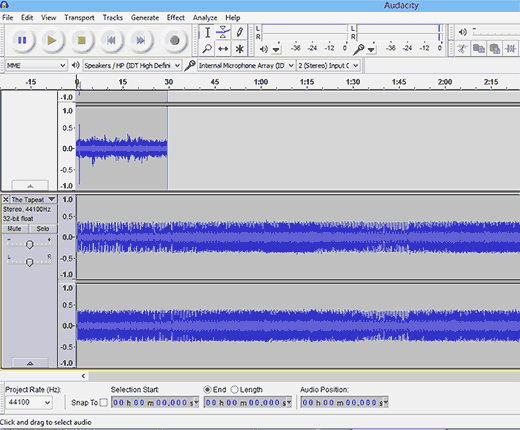
Bạn cũng có thể nhập tệp nhạc từ Tệp »Nhập khẩu và đặt chúng làm nhạc nền.
Audacity là một công cụ rất mạnh, và chúng ta thậm chí không thể trang trải các tính năng cơ bản của nó trong bài báo này. Tuy nhiên, TeamAudacity có Wiki mở rộng với các hướng dẫn chi tiết được viết riêng cho các podcast mới.
Chúng tôi sẽ khuyên bạn nên đi qua các hướng dẫn này. Nó sẽ giúp bạn có thời gian để làm quen với phần mềm, nhưng nó hoàn toàn đáng giá cả thời gian và công sức của bạn.
Một khi bạn đã ghi lại podcast, bạn cần xuất nó.
Hầu hết các podcast xuất tập tin âm thanh của họ ở định dạng MP3 bởi vì nó tạo ra kích thước tệp nhỏ hơn với chất lượng tốt.
Bạn cũng cần phải thông minh về đặt tên các tập tin podcast của bạn. Hãy nhớ podcast là loạt tập truyện, vì vậy tốt nhất nên sử dụng một thực tiễn đặt tên sử dụng tập hoặc số sê-ri trong tên tệp.
Một số gợi ý sẽ là WPB001.mp3 hoặc WPBep001.mp3.
Lưu phiên bản cuối cùng của tệp podcast vào một thư mục riêng trên máy tính của bạn.
Bước 5. Xuất bản Podcast của bạn với WordPress
Sau khi bạn đã tạo ra một vài tập, và bạn hài lòng với chất lượng của họ, đây là lúc để tìm hiểu làm thế nào để xuất bản podcast của bạn với WordPress.
Bạn sẽ cần đăng nhập vào khu vực quản trị của trang WordPress.
Điều đầu tiên bạn cần làm là cài đặt và kích hoạt plugin Blubrry PowerPress Podcasting. Để biết thêm chi tiết
Khi kích hoạt, bạn sẽ thấy một mục trình đơn PowerPress trong menu quản trị WordPress. Nhấp vào nó sẽ đưa bạn đến trang cài đặt plugin.
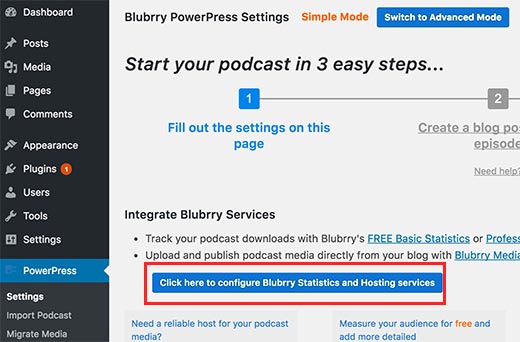
Nếu bạn đang sử dụng Blubrry để lưu trữ tệp podcasting của mình thì bạn cần nhấp vào nút để định cấu hình thống kê Blubrry và các dịch vụ lưu trữ.
Nhấp vào nút sẽ hiển thị cửa sổ bật lên nơi bạn cần nhập mật khẩu và tài khoản của tài khoản lưu trữ Blubrry.
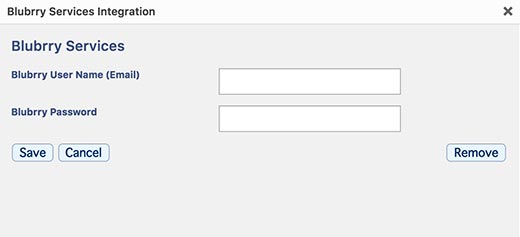
Tiếp theo, bạn sẽ cần phải điền vào phần còn lại của thông tin trên trang cài đặt. Cung cấp tiêu đề cho podcast của bạn và điền vào các trường iTunes.
Các trường iTunes để mô tả, thể loại, phụ đề, tác phẩm nghệ thuật, v.v … sẽ được sử dụng trong nguồn cấp dữ liệu podcast của bạn và iTunes sẽ sử dụng chúng để đặt podcast của bạn trong thư mục của họ (sau này thêm về điều này).
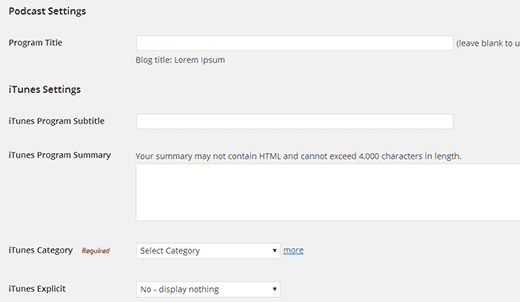
Đừng quên nhấp vào nút ‘Lưu thay đổi’ để lưu trữ cài đặt của bạn.
Trang web WordPress của bạn đã sẵn sàng để xuất bản podcast của bạn.
Bước 6. Tải các tệp Phương tiện lên Blubrry
Trước khi xuất bản podcast của bạn với WordPress, trước tiên bạn cần phải tải tập tin podcast lên dịch vụ lưu trữ media, Blubrry.
Bạn cần phải đăng nhập vào tài khoản của bạn Blubrry lưu trữ và sau đó nhấp vào Bảng điều khiển podcaster .
Tiếp theo, bạn cần nhấp vào liên kết ‘Upload New Media Files’ dưới phần podcast hosting.
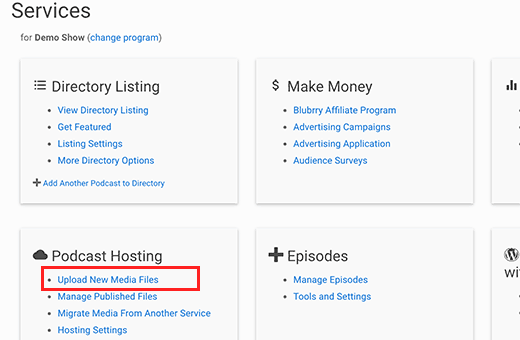
Thao tác này sẽ đưa bạn đến trang khác, nơi bạn cần nhấp vào nút Tải lên Phương tiện Mới và bắt đầu tải lên các tệp podcast của bạn.
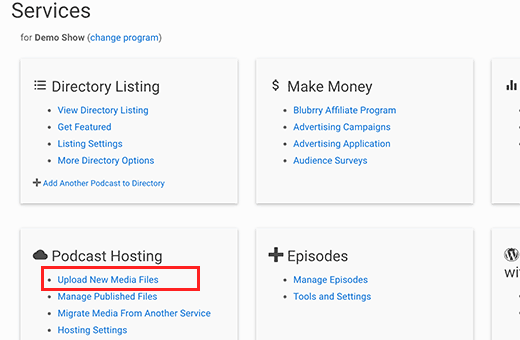
Sau khi bạn đã tải lên các tệp phương tiện podcast, bạn sẽ có thể sử dụng chúng trên trang web WordPress của mình.
Bước 7. Cài đặt Trình Podcast Thông minh
Hầu hết các podcast sử dụng plugin WordPress để hiển thị một trình phát podcast trên trang web của họ. Trình phát này cho phép người dùng nghe podcast trực tiếp từ trang web của bạn.
Vấn đề với hầu hết các trình cắm thêm plugin của podcast trên WordPress là trải nghiệm người dùng khủng khiếp cho người đăng ký và người nghe của bạn.
Patt Flynn, một trong những người nổi tiếng, đã nhận ra vấn đề và quyết định giải quyết nó bằng cách tạo ra một giải pháp cho trang web của mình. Đó là cách Smart Podcast Player đã ra đời.
Smart Podcast Player bổ sung thêm một trình phát podcast đẹp cho phép người dùng chơi, chia sẻ và tải các tập podcast từ chính máy nghe nhạc.
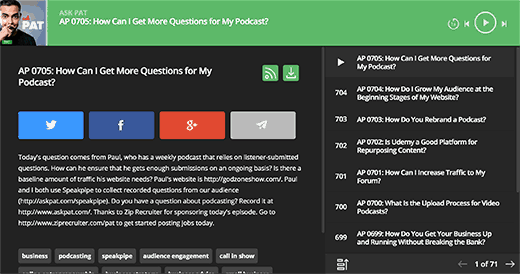
Đó là thiết bị di động đã sẵn sàng ra khỏi hộp, điều này có nghĩa là máy nghe nhạc podcast của bạn sẽ hoạt động tốt trên tất cả các thiết bị.
Đây là một plugin WordPress được trả tiền và giá bắt đầu từ 8 đô la một tháng. Giá này cho phép bạn hỗ trợ phí bảo hiểm và truy cập hướng dẫn và video.
Đầu tiên
Khi kích hoạt, bạn cần truy cập Cài đặt »Trình tải Podcast thông minh và nhập khóa cấp phép của bạn.
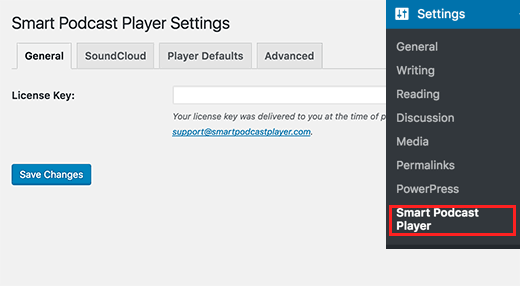
Bạn có thể lấy chìa khóa cấp phép này từ tài khoản của bạn trên trang web Smart Podcast Player.
Tiếp theo, bạn cần phải nhấp vào tab ‘Player Defaults’ để thiết lập cài đặt plugin.
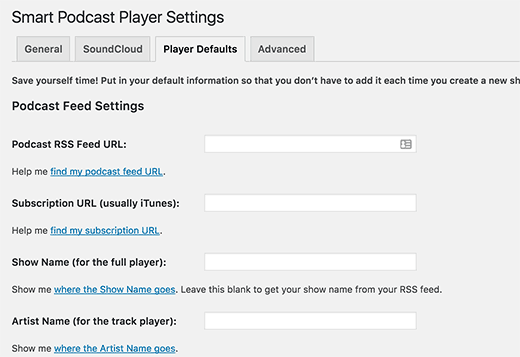
Bạn sẽ cần cung cấp URL nguồn cấp dữ liệu podcast của mình. Vì bạn đang sử dụng PowerPress nên URL nguồn cấp dữ liệu podcast của bạn sẽ như sau:
http://example.com/feed/podcast/
Đừng quên thay example.com bằng tên miền của riêng bạn.
Tiếp theo, bạn cần phải cung cấp liên kết đăng ký iTunes. Vì bạn chưa gửi podcast tới iTunes nên bạn cần quay lại đây và điền thông tin này khi podcast của bạn có trên iTunes.
Sau đó bạn cần nhập tên hiển thị và tên nghệ sĩ của bạn.
Smart Podcast Player đi kèm với các tùy chọn thiết kế đẹp và cho phép bạn kết hợp trình phát podcast với chủ đề WordPress của bạn. Trong cài đặt thiết kế người chơi, bạn có thể chọn chủ đề và màu sắc cho trình phát podcast của mình.
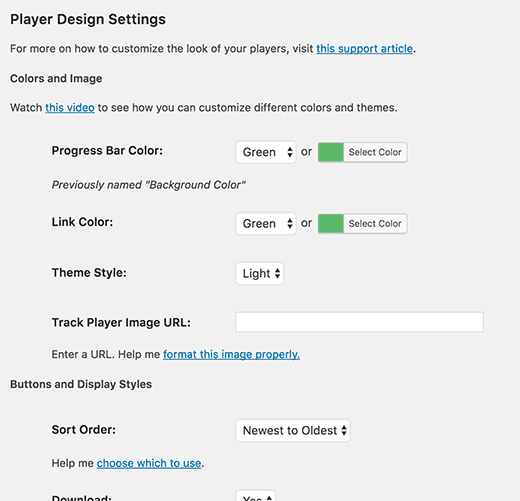
Đừng quên nhấp vào nút lưu thay đổi để lưu cài đặt của bạn.
Bây giờ, Smart Podcast Player đã sẵn sàng, bạn cần vô hiệu trình phát podcast đi kèm với PowerPress.
Vì bạn đang sử dụng Smart Podcast Player, bạn không cần PowerPress để thêm trình phát media vào bài đăng của bạn.
Bạn có thể làm điều này bằng cách truy cập PowerPress »Cài đặt và cuộn xuống phần ‘Bài đăng trên blog và các trang’. Bấm vào ‘Vô hiệu hóa’ Dưới ‘Hiển thị Media & Liên kết’ Tùy chọn.
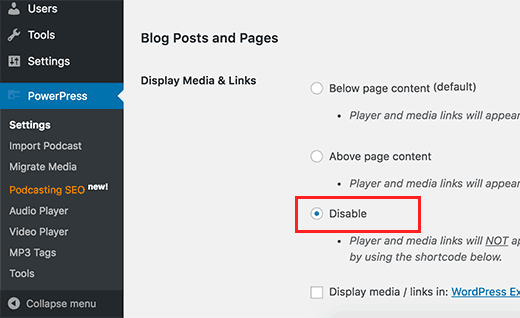
Đừng quên nhấp vào nút lưu thay đổi để lưu cài đặt của bạn.
Bước 8. Thêm podcast đầu tiên của bạn trong WordPress
Mọi thứ bây giờ đã được sắp xếp, và bạn đã sẵn sàng để thêm podcast đầu tiên của bạn trong WordPress.
Để xuất bản podcast đầu tiên của bạn, bạn cần phải đi đến Bài viết »Thêm mới trang.
Rất khuyên bạn nên tạo một danh mục riêng cho các tập podcast của bạn. Điều này sẽ cho phép bạn giữ các tập podcast của mình tách khỏi phần còn lại của nội dung. Bạn cũng có thể dễ dàng công khai nguồn cấp dữ liệu podcast của mình sau này.
Sau đó bạn cần cuộn xuống dưới cùng của trang và ở đó bạn sẽ thấy hộp ‘Podcast Episode’.
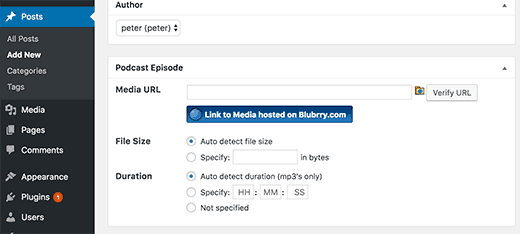
Blubrry lưu trữ người dùng cần nhấp vào biểu tượng thư mục và chọn tệp họ đã tải lên Blubrry media.
Những người dùng khác cần dán URL tệp media vào đây. Nhấp vào nút xác minh để đảm bảo rằng bạn đã dán đúng URL.
Bây giờ bạn cần phải cuộn lại mục biên tập bài đăng. Cung cấp cho blog của bạn đăng một tiêu đề thích hợp và thêm mô tả của tập tin podcast này trong trình chỉnh sửa hình ảnh.
Bạn sẽ thấy hai nút trong trình chỉnh sửa hình ảnh được gắn nhãn SPP và STP. Các nút này được thêm vào bởi plugin Smart Podcast Player.
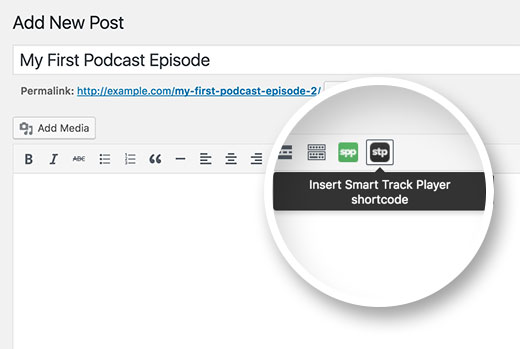
Nút SPP cho phép bạn thêm toàn bộ Smart Podcast Player chứa tất cả các tập podcast của bạn. Người dùng có thể chơi từng cái một.
Tuy nhiên, vì bạn đang tạo một bài đăng blog cho một tập tin podcast cụ thể, bạn cần phải nhấp vào nút STP hoặc Smart Track Player.
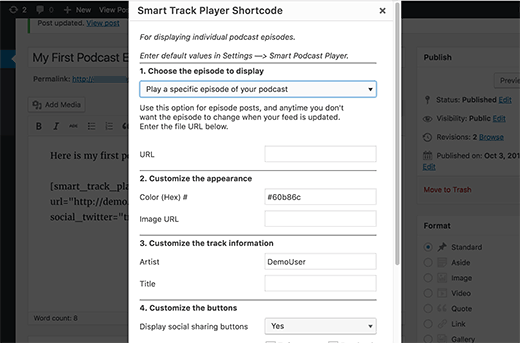
Lựa chọn ‘Phát một tập phim cụ thể của podcast của bạn’ và sau đó cung cấp URL của tệp Phương tiện bạn muốn phát.
Bạn có thể lấy URL của tệp phương tiện từ hộp meta ‘Podcast Episode’ nơi bạn vừa thêm tập.
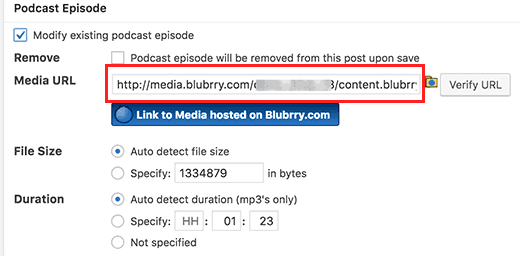
Sau khi thêm URL tệp phương tiện, nhấp vào nút xây dựng mã ngắn.
Bạn sẽ thấy một mã ngắn xuất hiện trong khu vực biên tập bài đăng.
Đó là tất cả, bây giờ bạn có thể xuất bản và xem trước bài đăng blog của mình và bạn sẽ thấy tập podcast của mình trực tiếp với một cầu thủ xinh đẹp.
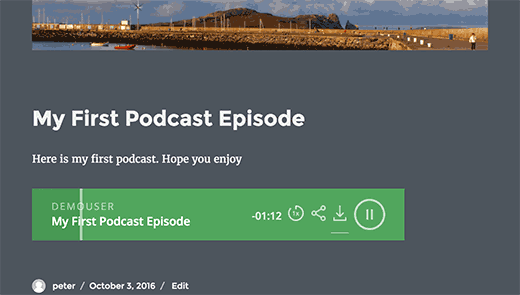
Xin chúc mừng, trang web podcasting WordPress của bạn đã sẵn sàng để phát hành.
Bước 9. Xem trước podcast của bạn với iTunes
Bây giờ bạn đã thiết lập trang web podcast bằng WordPress, đã đến lúc gửi nó lên iTunes và nhận được nhiều người đăng ký hơn.
Trước khi gửi nó lên iTunes, bạn có thể muốn kiểm tra cách podcast của bạn sẽ tìm trong iTunes. Để thực hiện việc này, khởi chạy iTunes và truy cập File »Đăng ký Podcast và nhập URL nguồn cấp dữ liệu của bạn. Url nguồn cấp dữ liệu của bạn sẽ như sau:
http://www.example.com/feed/podcast
Đừng quên thay example.com bằng tên miền của riêng bạn.
Một khi bạn nhập URL vào iTunes, nó sẽ tìm nạp nguồn cấp dữ liệu và hiển thị nó. Như bạn thấy trong ảnh chụp màn hình bên dưới, nó đã tìm nạp tác phẩm, mô tả, phụ đề, v.v.
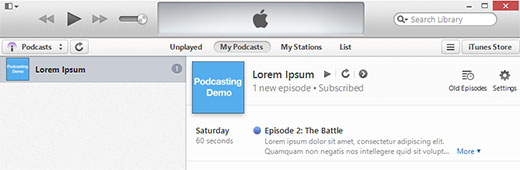
Nếu mọi thứ có vẻ tốt, điều này có nghĩa là bạn đã sẵn sàng để gửi podcast của mình lên iTunes.
Bước 10. Gửi Podcast của bạn lên iTunes
Để gửi podcast của bạn tới iTunes, bạn cần phải tải về và cài đặt phiên bản mới nhất của iTunes trên máy tính của bạn. Tiếp theo, Khởi chạy iTunes và nhấp vào nút iTunes Store ở góc trên cùng bên phải của màn hình.
iTunes sẽ truy cập iTunes Store. Nhấp vào trình đơn Podcast, và sau đó di chuyển một chút để tìm mục Podcasts Quick Links. Ở đó bạn sẽ thấy liên kết Gửi một podcast.
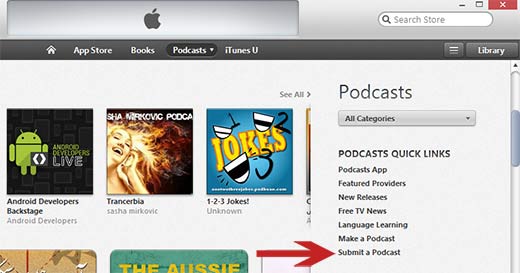
Thao tác này sẽ mở trình xử lý Podcast. Bạn sẽ cần một Apple ID để gửi podcast của bạn vào thư mục iTunes. Nếu bạn chưa đăng nhập, iTunes sẽ nhắc bạn đăng nhập.
Điều đầu tiên bạn cần là URL nguồn cấp dữ liệu podcast của bạn. URL nguồn cấp dữ liệu podcast của bạn sẽ như sau:
http://example.com/feed/podcast
Đừng quên thay example.com bằng tên miền của riêng bạn.
Vì bạn đang sử dụng PowerPress, nguồn cấp dữ liệu của bạn đã bao gồm các thẻ được iTunes Store yêu cầu cho podcast.
Khi gửi, nguồn cấp dữ liệu podcast của bạn sẽ được gửi tới hàng đợi xem lại iTunes. Sau khi phê duyệt bởi nhân viên đánh giá iTunes, nó sẽ được thêm vào thư mục iTunes, và bạn sẽ được thông báo qua email.
Podcasting Tài nguyên để giúp bạn Grow
Chúc mừng bạn đã bắt đầu podcast bằng WordPress. Nếu bạn muốn thực hiện Podcast thành công, sau đó chúng tôi khuyên bạn tham gia:
Podcaster’s Paradise của John Lee Dumas
John là một người bạn tốt của chúng tôi, và ông là một nguồn cảm hứng cho hầu hết các podcast mới. Chỉ trong vài năm, ông đã lấy podcast của mình từ $ 0 đến 7 con số thu nhập hàng năm. Nếu bạn đang nghĩ đến việc bắt đầu một podcast, thì bạn muốn học hỏi từ anh ấy.
Trang web podcast của bạn được xây dựng bằng WordPress. Đây là một số mẹo có thể thực hiện để hướng lưu lượng truy cập đến trang web WordPress mới của bạn.
Chúng tôi hy vọng bài viết này đã giúp bạn bắt đầu một podcast với WordPress